Hroma lietojumprogrammas datora un hroma OS elementiem operētājsistēmā Windows
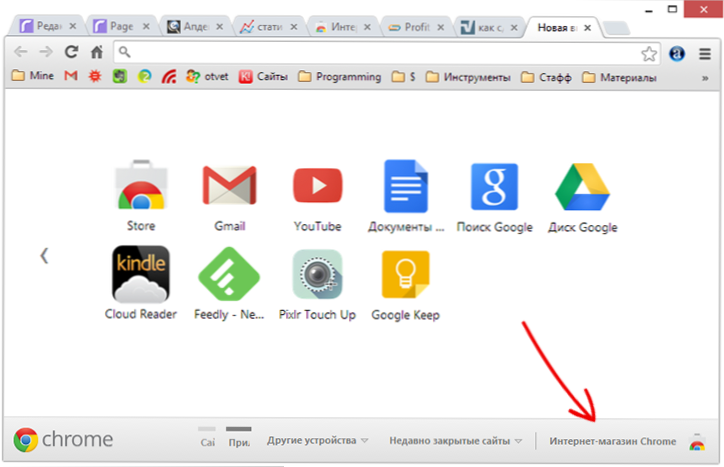
- 3164
- 370
- Scott Ullrich
Ja kā pārlūkprogrammu izmantojat Google Chrome, jūs, iespējams, esat pazīstams ar Chrome App Store un, iespējams, jums jau bija jālejupielādē visi pārlūka vai lietojumprogrammas paplašinājumi no turienes. Tajā pašā laikā lietojumprogrammas parasti bija saites uz vietnēm, kas tika atvērtas atsevišķā logā vai cilnē.
Tagad Google savā veikalā ir iepazīstinājis ar cita veida lietojumprogrammām, kuras tiek izmantotas HTML5 lietotnes un kuras var palaist atsevišķu programmu veidā (lai gan viņi izmanto Chrome motoru darbam), ieskaitot, kad internets ir atvienots. Faktiski lietojumprogrammu palaišanas paneli, kā arī autonomās hroma lietojumprogrammas varēja instalēt pirms diviem mēnešiem, taču tas tika paslēpts un netika reklamēts veikalā. Un, kamēr es gatavojos uzrakstīt rakstu par šo, Google beidzot “ieviesa” tās jaunās lietojumprogrammas, kā arī palaišanas paneli, un tagad tās nevar izlaist, ja jūs dodaties uz veikalu. Bet ir labāk vēlu nekā nekad, tāpēc es rakstīšu un parādīšu, kā tas viss izskatās.
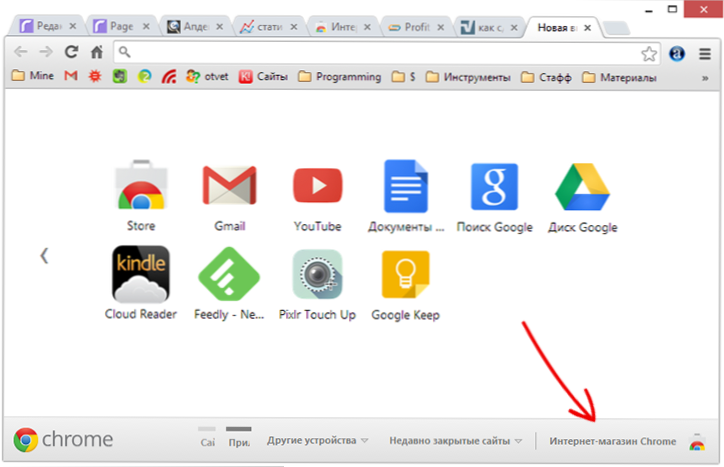
Google Chrome Store palaišana
Jaunas Google Chrome lietojumprogrammas
Kā jau minēts, jaunas lietojumprogrammas no Chrome Store ir tīmekļa lietojumprogrammas, kas rakstītas HTML, JavaScript un citas tīmekļa tehnoloģijas (bet bez Adobe Flash) un iesaiņotas atsevišķās paketēs. Visas iesaiņotās lietojumprogrammas tiek palaistas un darbojas bezsaistē, un tās var (un parasti to darīt) sinhronizēt ar mākoni. Tādējādi jūs varat instalēt Google Keep datoram, bezmaksas PixLR fotoattēlu redaktoram un izmantot tos darbvirsmā, piemēram, parastās lietojumprogrammas jūsu Windows. Google Keep tiks sinhronizēts, kad būs piekļuve internetam.
Chrome kā platformu lietojumprogrammām jūsu operētājsistēmā
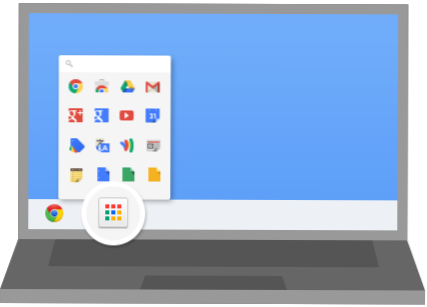
Instalējot kādu no jaunajām lietojumprogrammām Google Chrome veikalā (starp citu, tikai šādas programmas ir sastopamas sadaļā “lietojumprogrammas”), jums tiks ierosināts instalēt hroma palaišanas paneli, kas līdzīgs tam, kas tiek izmantots Chrome, kas tiek izmantots Chrome OS. Ir vērts atzīmēt, ka to agrāk ierosināja, un to varēja lejupielādēt arī vietnē https: // Chrome.Google.Com/tīmekļa veikals/palaidējs. Tagad, šķiet, tas tiek instalēts automātiski, neuzdodot nevajadzīgus jautājumus, paziņojot.
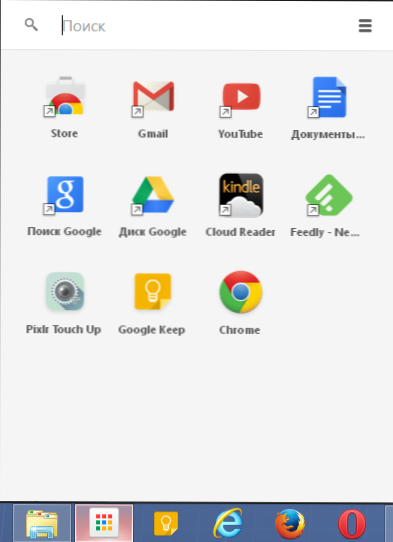
Pēc tam, kad tas ir instalēts, Windows uzdevumjoslā parādās jauna poga, kas, nospiežot, izraisa instalēto hroma lietojumprogrammu sarakstu un ļauj jums palaist kādu no tām neatkarīgi no tā, vai pārlūks tiek palaists vai nē. Tajā pašā laikā vecajām lietojumprogrammām, kurām, kā jau teicu, ir tikai saites, etiķetē ir bultiņa, un iesaiņotas lietojumprogrammas, kas var darboties bezsaistē, šādai bultai nav.
Chrome palaišanas panelis ir pieejams ne tikai operētājsistēmai Windows, bet arī Linux un Mac OS X.
Lietojumprogrammu piemēri: Google Keep for Desktop un Pixlr
Veikals jau piedāvā ievērojamu skaitu hroma lietojumprogrammu datoram, ieskaitot teksta redaktorus ar sintakse apgaismojumu, kalkulatoriem, spēlēm (piemēram, virve), programmas jebkuru piezīmju veikšanai.Do un Google Keep un daudzi citi. Visi no tiem ir pilnībā funkcionāli un atbalsta tašinga pārvaldību maņu ekrāniem. Turklāt šīs lietojumprogrammas var izmantot visu Google Chrome - NaCl, WebGL un citu tehnoloģiju paplašināto funkcionalitāti.
Ja jūs instalējat vairāk šādu lietojumprogrammu, jūsu Windows darbvirsma būs ļoti līdzīga Chrome OS sistēmai ārēji. Es izmantoju tikai vienu lietu - Google Keep, jo tās pašas lietojumprogrammas ir galvenās dažādu ne ļoti svarīgu lietu darbības ierakstīšanai, par kurām es negribētu aizmirst. Datora versijā šī lietojumprogramma izskatās šādi:
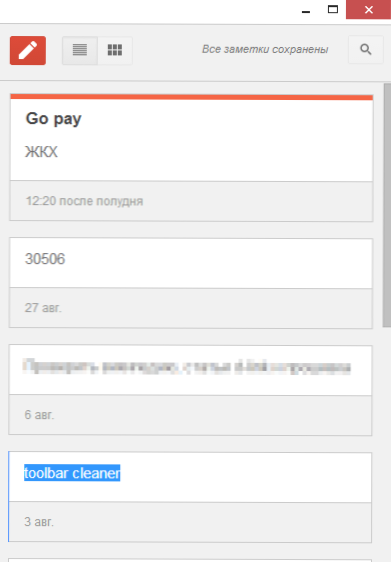
Google saglabājiet datoru
Kāds var būt ieinteresēts fotoattēlu rediģēšanā, efektu un citu lietu pievienošanu nevis tiešsaistē, bet bezsaistē un bez maksas. Google Chrome App Store atradīsit bezmaksas "tiešsaistes fotočoles" versijas, piemēram, no PixLr, ar kurām varat rediģēt fotoattēlu, padarīt retušēšanu, sagriezt vai pagriezt fotoattēlu, izmantot efektus un daudz ko citu.
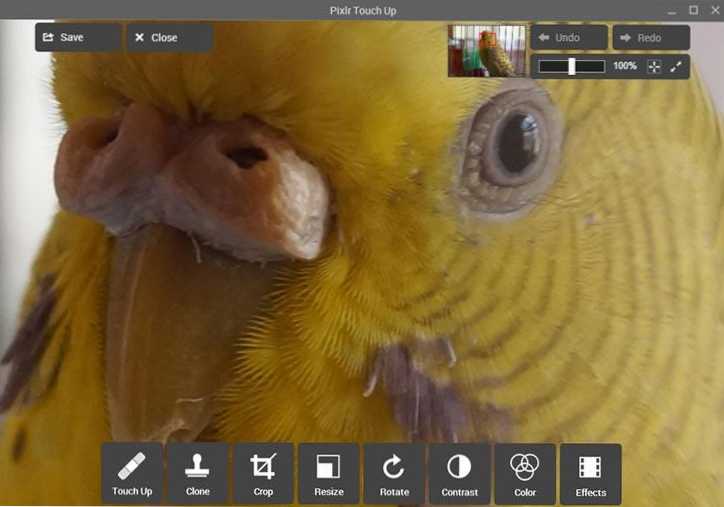
Fotoattēlu rediģēšana Pixlr pieskārienā
Starp citu, hroma etiķetes var atrast ne tikai īpašā palaišanas panelī, bet arī jebkur citur - Windows 7 darbvirsmā - Windows 8 - T sākotnējais ekrāns.E. Kur jums tas ir nepieciešams, tāpat kā parastajām programmām.
Apkopojot, es iesaku izmēģināt un skatīties sortimentu Chrome veikalā. Tiek prezentētas daudzas no lietojumprogrammām, kuras jūs pastāvīgi izmantojat tālrunī vai planšetdatorā, un tās sinhronizēsies ar jūsu kontu, kas, jūs redzat, ir ļoti ērti.
- « Kā atjaunināt videokartes draiveri, lai iegūtu maksimālu sniegumu spēlēs
- Kā pilnībā notīrīt klēpjdatora un datora tastatūru »

